
Déploiement en FTP
Nous vous accompagnons dans toutes les étapes :
de l'installation à la création du questionnaire jusqu'à la collecte des réponses.
Déployer en FTP vers un serveur distant
Ce mode de déploiement vous permet de copier les fichiers de vos questionnaires vers des serveurs web distants (en FTP) ou directement vers des dossiers de votre réseau informatique.
Chaque destination peut être mémorisée dans un profil de déploiement à créer une seule fois dans le logiciel.
Pour aller plus loin
Net-Survey propose une solution d’envoi de mail à utiliser si vous ne disposez pas d’une plate-forme d’hébergement SurveyManager.
La récupération des données au format Ethnos/Net-Survey (fichiers P et G01) est également possible en mode FTP si vous ne disposez pas d’autre accès vers votre serveur web.
Créer un profil FTP (copie directe vers le serveur web distant)
Il faut dans un premier temps, choisir le mode de déploiementen FTP, puis créer un nouveau Profil si celui n'est pas déjà créé.
Dans la fenêtre de création de profil, renseignez les différents champs demandés.
Ce profil est le plus souvent renseigné par votre Service Informatique.
Pour aller plus loin
Il est également possible de créer un profil réseau. Pour cela, créer un nouveau profil et indiquer :
localhost/scripts pour « Site web »
C:\Inetpub\scripts\ pour « Adresse du site FTP ».
Il n'est pas obligatoire de mettre un nom d'utilisateur et un mot de passe.
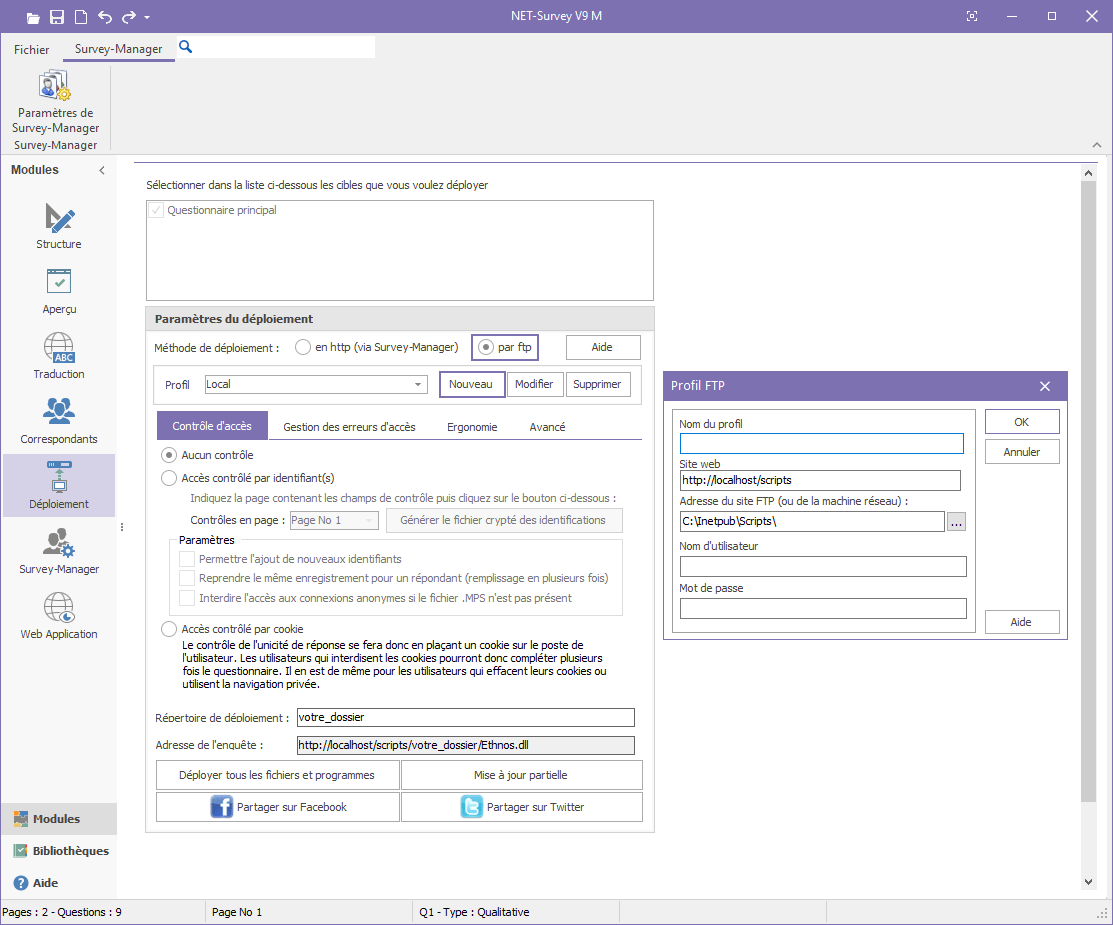
Déployer le questionnaire
Une fois un profil de déploiement sélectionné, renseignez l'option « Répertoires de déploiement » afin de générer puis copier dans un sous-dossier les fichiers nécessaires au fonctionnement du questionnaire.
A noter, qu'un seul questionnaire peut fonctionner par dossier. C’est pour cette raison que Net-Survey copie chaque questionnaire dans un sous-dossier du profil de déploiement.
Le déploiement FTP se lance en cliquant sur le bouton « Déployer tous les fichiers et programme ».
Si vous utilisez un profil de déploiement distant FTP, l’adresse finale du questionnaire vous est donnée sur la ligne « Adresse de l’enquête ».
Pour aller plus loin
Si vous déployez via le profil distant, vous pouvez être sujet parfois à des ruptures de connexion qui feront échouer le déploiement.
Nous vous conseillons d’utiliser un outil FTP spécialisé comme Filezilla par exemple pour procéder au chargement des fichiers sur votre serveur web distant.
Envoyer des mails d'invitation
L’envoi de mails d’invitation à une liste de contacts est une procédure courante qui permet d’obtenir plus de réponses à un questionnaire que s’il est simplement placé sur internet.
L’envoi de mails peut être réalisé au moyen de l’outil intégré dans Net-Survey ou au moyen de tout logiciel d’emailing en votre possession.
Il faudra au pré-alable créer ou ouvrir une base des correspondants puis déployer le questionnaire.
Associer des correspondants
Sélectionner l'étude dans la partie « Opérations » puis cliquer sur le bouton « Associer un correspondant » du menu Diffusion.
Enfin sélectionner le ou les correspondant(s) puis valider la fenêtre.
Le bouton « Tous » sélectionne tous les correspondants.
Le bouton « Aucun » permet de tous les désélectionner.
Il est également possible de ne plus associer un individu à une étude grâce au bouton « Dissocier les individus » ou le supprimer avec le bouton « Enlever le correspondant »
Rédiger et envoyer un message
L'envoi du mail de sollicitation se fait au moyen du bouton « Lancer l'envoi groupé du questionnaire ».
Saisir le message d'accompagnement qui expliquera aux destinataires le but de l'étude.
Vous pouvez également intégrer le lien du questionnaire à votre message.
L'envoi du message peut être un envoi groupé ou individuel. Nous vous conseillons un envoi groupé qui est plus rapide.
Pour paramètrer l'envoi groupé, aller dans le menu Outils puis « Paramètres d'envoi ».
Les différents destinataires ne peuvent seulement connaître les autres destinataires uniquement si la case « Mentionner les destinataires en CC » est cochée.
Enfin sélectionner les destinataires qui recevront le message puis cliquer sur le bouton « Envoyer »
Personnalisation du lien
Il est possible d'envoyer un lien personnalisé du questionnaire à un répondant. Ceci grâce au bouton « Champ » et à l'option « Insérer un lien automatique vers le questionnaire ».
Le lien peut avoir la forme suivante :
http://www.votredomaine.com/Votreenquete/Ethnos.dll?ID=login&P2
« ID=» signifie que vous voulez vous connecter via un ou des identifiants (si il y a plusieurs identifiants ils sont séparés par un signe ?).
« P2 » signifie que vous voulez afficher directement la page 2 du questionnaire en sautant la page 1 (en général la page 1 contient la question Identifiant, elle est remplie automatiquement avec le ID=).
« LNG= » indiquera la langue à afficher par défaut si votre questionnaire est multilingue (vous pourrez alors compléter l’adresse par &LNG=FRA pour le français, &LNG=ENG pour l’anglais et ainsi de suite).
Récupérer les réponses
Cliquez sur l’icône « Récupération des réponses parvenues ».
La récupération depuis un fichier s’applique pour récupérer un message parvenu dans un logiciel de courrier électronique puis enregistré au format texte dans un répertoire.
La récupération par FTP ou par HTTP nécessite d’indiquer les paramètres de connexion donnant accès au site.
Ces paramètres peuvent être renseignés en cliquant sur le bouton « Paramètres ».
Si vous ne cochez pas la case à cocher « Réconciliation avec les données existantes » et que vous avez déjà récupéré des données, toutes les données s'ajouteront à celles déjà récupérées.
Veiller à faire attention aux risques de doublons.
Paramètres de récupération FTP et HTTP
Dans la fenêtre de « Récupération des réponses parvenues », pour la récupération en FTP, cliquer sur le bouton « Paramètres ».
Dans la fenêtre qui s'ouvre, vous devez donner l’adresse du site FTP, votre nom d’utilisateur et votre mot de passe ainsi que le nom du répertoire dans lequel se trouvent les fichiers du questionnaire.
Pour la récupération en HTTP, dans la fenêtre indiquer l’adresse Internet de l’enquête.
Exploiter les réponses reçues
Pour exploiter les réponses reçues, vous pouvez les exporter au moyen du bouton « Exportation des données » vers un format Ethnos ou directement vers Excel.
Lorsque vous avez récupéré toutes les réponses et que vous souhaitez les exporter, vous pouvez les valider. Cette opération vous permet ensuite de sélectionner quelles les réponses vous souahitez exporter ou non : celles qui sont validées, celles qui ne le sont pas ou toutes.
Attention, si lors de l’export, aucune réponse n’apparaît dans le nouveau fichier et que « Validé » est sélectionné c’est qu’aucune réponse n’a été validée manuellement.